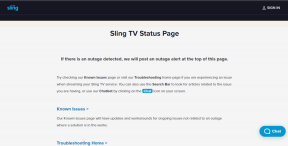4 naudingi patarimai, kaip išnaudoti daugiau „MacBook“ akumuliatoriaus
Įvairios / / December 02, 2021

Jei didžiuojatės „MacBook“ savininku, žinote, kad „Apple“ nešiojamieji akumuliatoriai gali veikti gana ilgas, kiekviena papildoma minutė, kurią galite išspausti iš savo MacBook, kai jis atjungtas, yra nepaprastai didelė vertingas.
Laimei, „Apple“ siūlo platų OS X įrankių rinkinį, kurį galite naudoti norėdami optimizuoti „MacBook“ akumuliatoriaus naudojimą, neįdiegdami trečiosios šalies programinės įrangos.
Pažvelkime į kelis patarimus, kuriuos galite naudoti dabar, kad išnaudotumėte visas „MacBook“ akumuliatoriaus galimybes.
1. Rodyti akumuliatoriaus įkrovos procentą
Kaip ir iPhone, galite įjungti šią parinktį, kad tiksliai žinotumėte, kiek sulčių liko jūsų MacBook akumuliatoriuje. Norėdami įjungti akumuliatoriaus procento indikatorių, tiesiog spustelėkite akumuliatoriaus piktogramą viršutiniame dešiniajame „MacBook“ ekrano kampe (meniu juostoje) ir pasirinkite Rodyti procentą variantas.

Perskaityk tai:Mūsų galutinis „OS X Yosemite“ vadovas „Mac“ pradedantiesiems. Nuostabus turinys nuostabiu dizainu.
2. Patikrinkite savo akumuliatoriaus būklę vienu spustelėjimu
Tai tikrai patogus OS X Yosemite įrankis, apie kurį žino tik nedaugelis vartotojų. Tiesiog eikite ir spustelėkite akumuliatoriaus piktogramą meniu juostoje ir jūsų MacBook parodys dabartinę akumuliatoriaus būseną.
Idealiomis sąlygomis pamatysite žodį Normalus, nurodant, kad su jūsų Apple nešiojamuoju įrenginiu viskas gerai. Tačiau, kaip matote toliau pateiktoje ekrano kopijoje, kartais galite pamatyti įspėjamąjį pranešimą, pvz Aptarnavimo baterija arba Greitai pakeiskite.

Jei matote tokį pranešimą, gali tekti nuvežti „MacBook“ techninei priežiūrai, nes jo baterija jau gali būti per sena arba gali kilti kitų problemų.
3. Valdykite ekrano ir klaviatūros ryškumą
Kaip ir patarėme rašydami apie kaip taupyti „iPhone“ akumuliatorių, jūsų „MacBook“ taip pat bus labai naudingas pritemdytas ekranas. Atminkite, kad ekranas yra didžiausias akumuliatoriaus išeikvotojas beveik kiekviename įrenginyje. O „MacBook“ atveju baterija suteikia ryškumo ne tik ekranui, bet ir prie klaviatūros, kuris, nors ir neabejotinai patogus, greičiau išeikvos akumuliatorių, jei bus paliktas be priežiūros.
Norėdami valdyti ekrano ryškumą, naudokite F1 arba F2 klaviatūros klavišus. Arba, jei turite kitokią sąranką, paspauskite ir palaikykite Fn prieš naudodami šiuos kitus klavišus.

Be to, galite išjungti „MacBook“ automatinio ryškumo funkciją, eidami į Sistemos nuostatos, pasirenkant ekranas, ir tada panaikinkite žymėjimą.

Norėdami nustatyti klaviatūros ryškumą, naudokite F5 arba F6 klaviatūros klavišus (arba paspauskite Fn raktą iš anksto).

Be to, kaip ir „MacBook“ ekrane, galite išjungti automatinį jo klaviatūros ryškumą Klaviatūra parinktys viduje Sistemos nuostatos.

4. Naudojate Bluetooth?
„Bluetooth“ yra tokia visur paplitusi technologija, kad dauguma mūsų ja naudojamės net nesusimąstydami. Bet jei turite belaidę klaviatūrą, pelė, garsiakalbį, ausines ar bet kurį kitą priedą, kuris jungiasi prie jūsų MacBook belaidžiu būdu, tuomet tikrai naudojate „Bluetooth“, kuris eikvoja akumuliatoriaus energiją.
Idealus sprendimas būtų tiesiog išjungti „Bluetooth“ iš meniu juostos. Bet jei jums tikrai reikia vieno ar dviejų priedų, būtinai atjunkite bet kurį kitą, kurio nenaudojate, spustelėdami „Bluetooth“ piktogramą meniu juostoje, pažymėdami ją ir spustelėdami Atsijungti.

Ir štai. Pradėkite išbandyti šiuos patarimus dabar ir mėgaukitės ilgesniu „MacBook“ akumuliatoriaus veikimo laiku.
O kaip tau? Ar turite kitų baterijos taupymo patarimų? Pasidalykite jais toliau pateiktuose komentaruose!